
Isi
Fitur koreksi otomatis iPhone dapat membantu mencegah kesalahan ketik yang mengganggu, tetapi bagi banyak pengguna mengoreksi otomatis pada iPhone dapat membuat banyak masalah dengan mengacaukan banyak kata dan bahkan membuat kesalahan ketik yang memalukan. Mematikan koreksi otomatis pada iPhone membutuhkan waktu kurang dari satu menit dan Anda dapat melakukan perubahan sesering yang Anda butuhkan.
iPhone auto correct mencoba memahami apa yang sebenarnya ingin Anda ketik saat Anda mengetiknya. Alat ini cocok dengan kamus iPhone bawaan, dengan kontak Anda dan dengan kata-kata pengganti yang Anda ajarkan iPhone.
Secara teori, iPhone memahami apa yang ingin Anda ketikkan dan koreksi otomatis akan memperbaiki kata-kata sehingga yang Anda maksud adalah yang muncul di layar - alih-alih kesalahan ketik dan kata-kata acak.
Bahkan dengan perbaikan di iOS 9 dan pembaruan yang lebih baru, iPhone auto correct dapat sangat sering mengubah arti kata dan auto slang, akronim, nama yang tepat dan bahkan bersumpah menjadi alternatif yang menggelikan.
Untuk menghindari masalah ini dan frustrasi dari kata-kata yang dikoreksi yang sebenarnya tidak ingin Anda ketik, Anda dapat mematikan koreksi otomatis di pengaturan iPhone. Gunakan panduan di bawah ini untuk menonaktifkan koreksi otomatis sehingga Anda dapat mengirim pesan persis seperti yang Anda ketik - salah ketik, gaul dan semua.
Cara menonaktifkan Koreksi Otomatis pada iPhone
Ini berfungsi pada iPhone dan iPad dengan iOS 9, iOS 8 dan dengan pembaruan yang lebih baru.
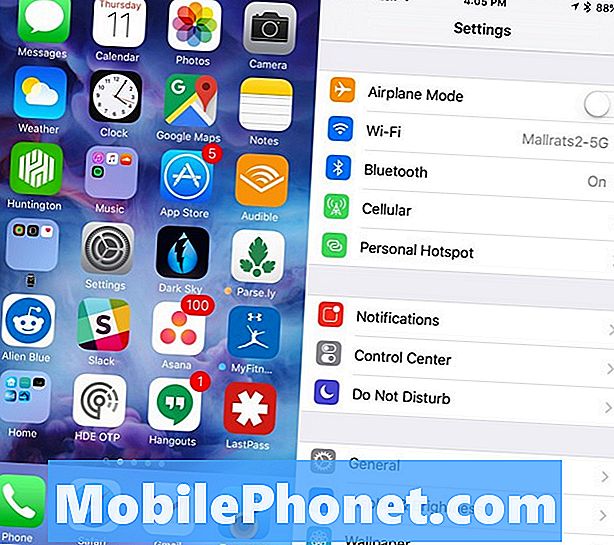
KeranPengaturan.
Gulir ke bawah dan pilihUmum.

Di layar berikutnya, ketukKeyboard.
MenemukanKoreksi otomatisdan putar slider keMATI.
Anda juga akan melihat opsi Periksa Ejaan yang dapat Anda matikan di area menu ini. Ini adalah opsi yang bagus untuk meninggalkan, meskipun Anda tidak suka koreksi otomatis. Periksa ejaan hanya akan menampilkan kata-kata yang salah eja, tidak secara otomatis mengubahnya. Anda dapat mengetuk kata yang tidak dieja dengan benar dan mendapatkan saran tentang apa yang Anda maksud untuk mengetik.
Anda juga dapat langsung memperbaiki kesalahan ejaan umum dan mengetik lebih cepat dengan pintasan keybaord iPhone. Berikut adalah cara mengaturnya dan 15 cara pintas keyboard iPhone terbaik.
Dimungkinkan juga untuk menambahkan keyboard iPhone baru ke perangkat untuk berbagai opsi pengetikan termasuk Swiftkey, Swype dan banyak lainnya.
Casing & Sampul iPhone 6s Terbaik



























